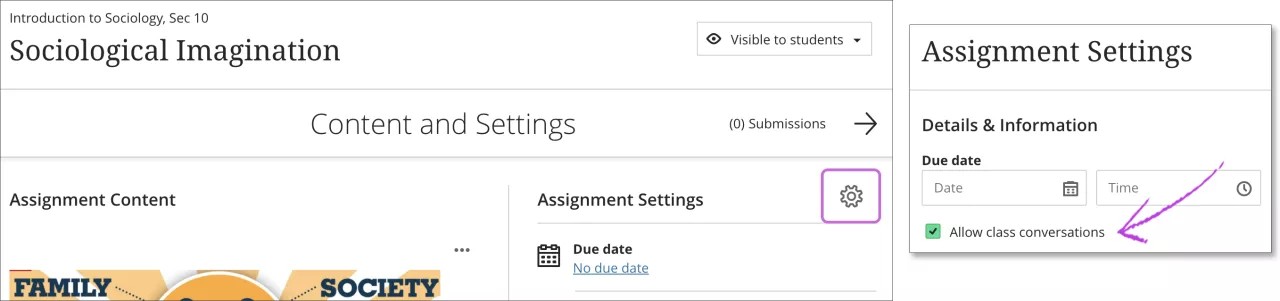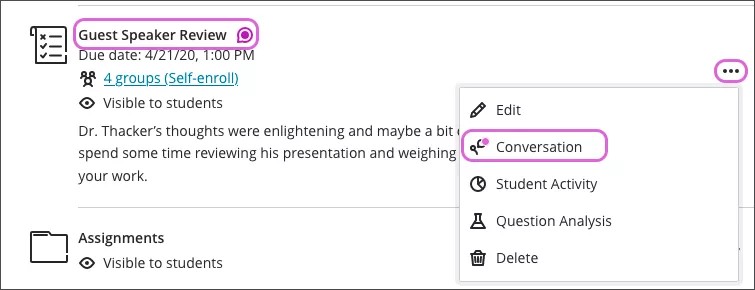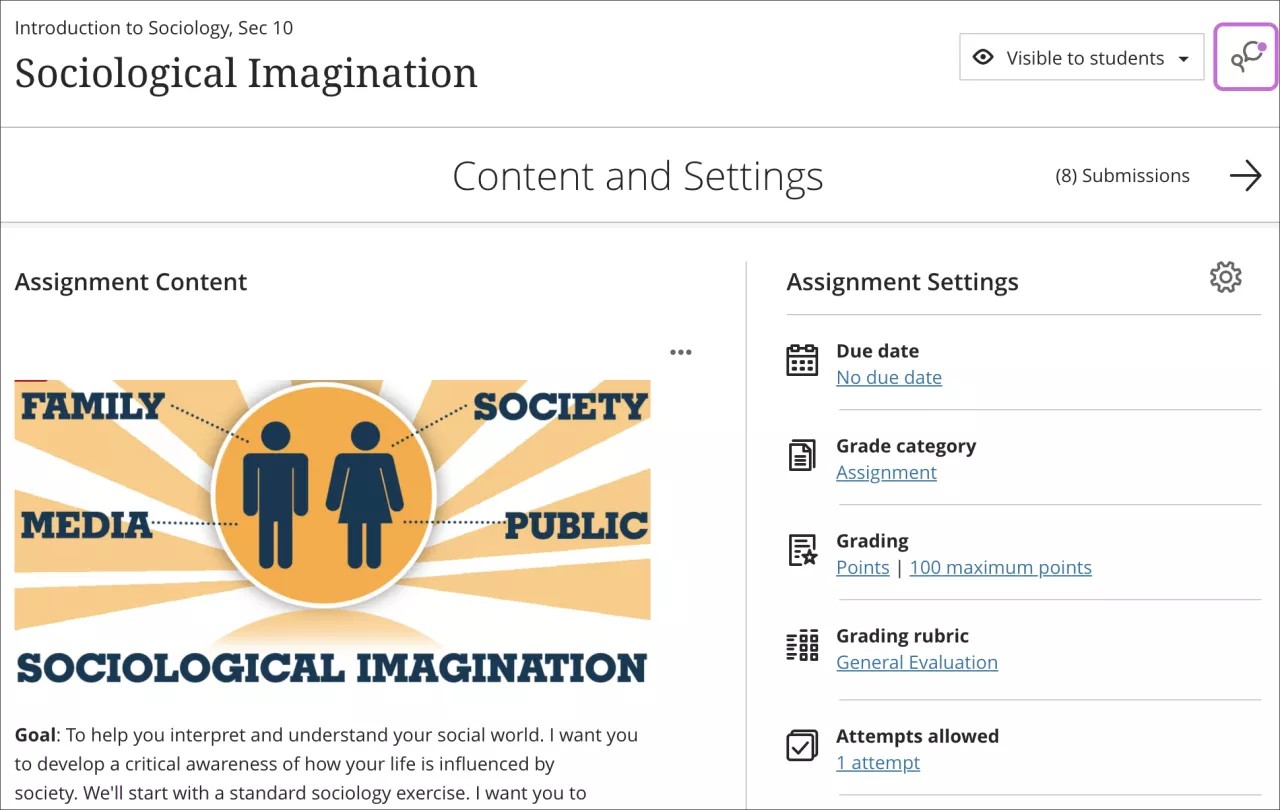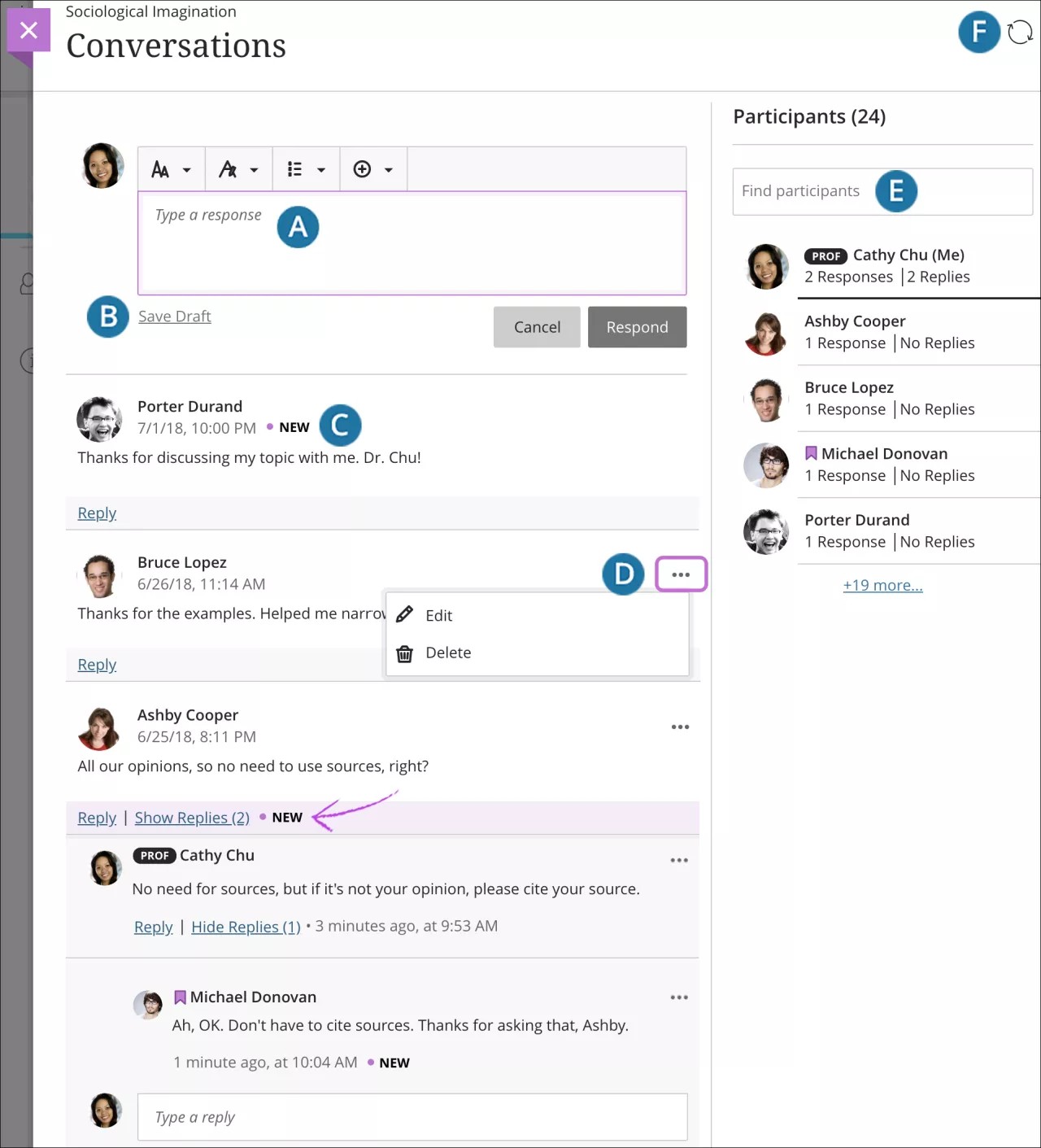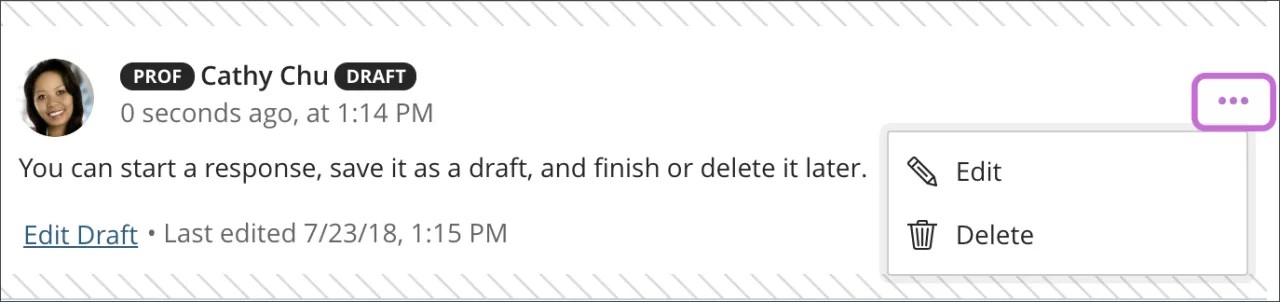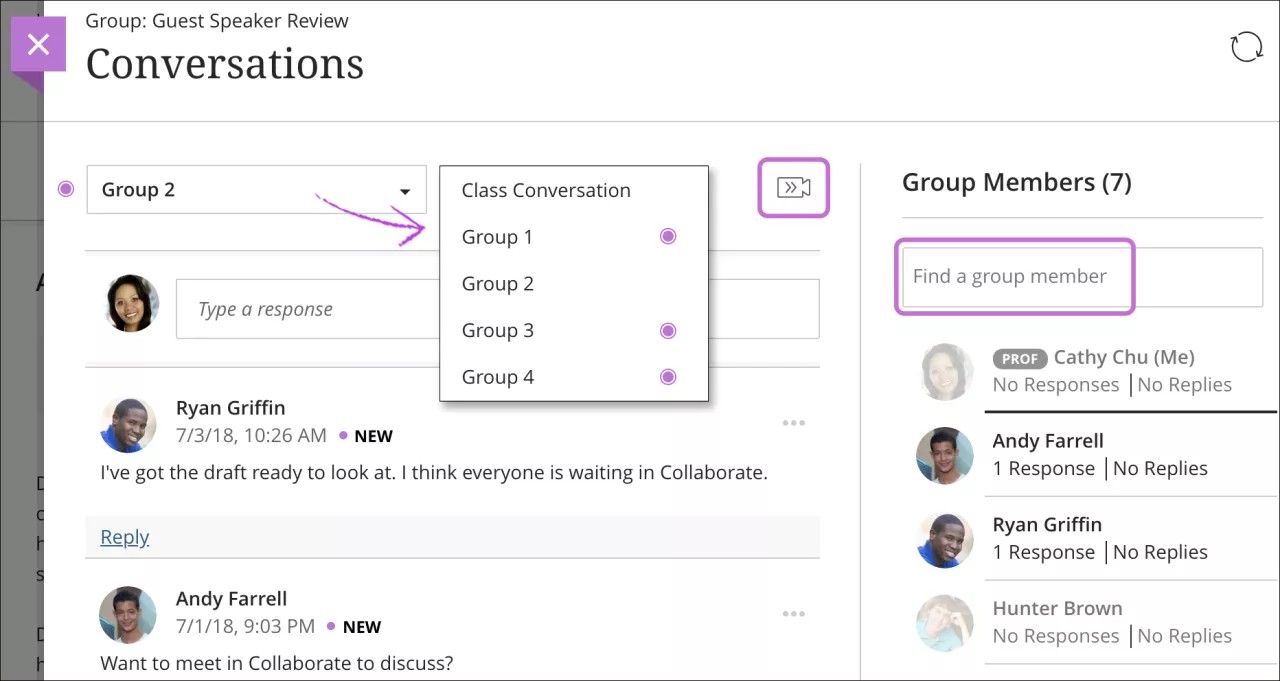Mae'r wybodaeth hon yn berthnasol i Wedd Cwrs Ultra yn unig.
Beth os oes gan eich myfyrwyr gwestiynau am ddarnau o gynnwys y cwrs?
Os ydych chi wedi galluogi sgyrsiau dosbarth ar gyfer eitemau unigol o gynnwys, bydd modd i’r myfyrwyr drafod y cynnwys gyda chi a’u cyd-ddisgyblion. Gallant ofyn am gymorth, rhannu ffynonellau, neu ateb cwestiynau y mae eraill wedi eu gofyn. Wrth i’r sgwrs ddatblygu, bydd ond i’w gweld gyda’r cynnwys perthnasol. Nid yw sgyrsiau'n ymddangos ar y dudalen trafodaethau.
Gallwch alluogi sgyrsiau ar gyfer yr eitemau hyn o gynnwys:
- Dogfennau
- Aseiniadau
- Aseiniadau grŵp
- Profion
- Profion grŵp
- Cyflwyniadau all-lein
- Dolenni at offer dysgu
Rhagor am ychwanegu offer addysgu â chysylltiadau LTI
Galluogi sgyrsiau
Dewiswch eicon Gosodiadau yr eicon i agor y panel sy'n cynnwys manylion a gwybodaeth am yr eitem. Dewiswch Caniatáu sgyrsiau dosbarth.
Cael mynediad at sgyrsiau
Pan mae rhywun yn cyfrannu at sgwrs, mae eicon yn ymddangos nesaf at deitl yr eitem ar dudalen Cynnwys y Cwrs. Agorwch ddewislen yr eitem a dewiswch Sgwrs i agor y sgwrs mewn haen newydd.
Bydd "Sgwrs" yn ymddangos yn y ddewislen dim ond os ydych wedi dewis "Caniatáu sgyrsiau dosbarth" yng ngosodiadau'r eitem.
Neu, dewiswch eicon Agor sgwrs dosbarth yn y gornel dde ar dop y dudalen yr eitem neu ar dudalen y cyflwyniadau. Bydd cylch porffor yn ymddangos gyda'r eicon i ddynodi gweithgarwch newydd.
Haen sgyrsiau
Mae sgyrsiau wedi'u trefnu yn yr un modd â thrafodaethau. Caniateir dwy lefel o ymatebion ar gyfer pob ymateb lefel gyntaf.
- Beth ydych eisiau ei ddweud? Ychwanegu ymateb i fyfyriwr. Fel arall, defnyddiwch y swyddogaethau yn y golygydd i fformatio'ch ymateb.
I ddefnyddio'ch bysellfwrdd i neidio i far offer y golygydd, pwyswch ALT + F10. Ar Mac, pwyswch Fn + ALT + F10. Defnyddiwch fysellau'r saethau i ddewis opsiwn, megis rhestr â rhifau.
- Cadw drafft. Gallwch ddechrau ymateb, ei gadw fel drafft, a'i orffen nes ymlaen.
- Beth sy'n newydd? Bydd ymatebion newydd yn ymddangos gydag eicon Newydd.
- Golygu a dileu cyfraniadau. Agorwch ddewislen ymateb a dewiswch Golygu neu Dileu. Fel hyfforddwr, gallwch olygu neu ddileu ymateb unrhyw aelod o'r cwrs. Gall myfyrwyr ddileu eu hymatebion eu hunain, ond ni allant eu golygu.
- Gweld gweithgarwch a chwilio am gyfranogwyr. Gweld y rhestr o gyfranogwyr a'u gweithgareddau, a chwilio am gyfranogwr penodol.
- Adnewyddu eich gwedd. Gwirio am weithgarwch newydd ers i chi agor y sgwrs.
Enghraifft: Cadw drafft
Bydd unrhyw ddrafftiau a gadwyd yn ymddangos gyda border a bathodyn Drafft er mwyn i chi allu dod o hyd iddynt yn rhwydd. Agorwch y ddewislen a dewiswch Golygu neu Dileu.
Sgyrsiau grŵp
Gallwch weld a chymryd rhan yn y sgyrsiau ar gyfer pob grŵp neu'r dosbarth. Dewiswch deitl y grŵp i fynd i'r ddewislen a gwneud eich dewis. Bydd cylch porffor yn dynodi gweithgarwch newydd.
Ar gyfer grwpiau mwy, gallwch chwilio am aelod penodol o'r grŵp yn y grŵp a ddangosir ar y sgrin ar y pryd.
Gallwch hefyd ddefnyddio Collaborate Ultra i gyfarfod yn rhithwir gyda'ch grŵp os yw'ch cwrs yn defnyddio Collaborate a'ch bod wedi galluogi sgyrsiau. I agor ystafell Collaborate y grŵp, dewiswch eicon Agor ystafell Collaborate.
Newydd i Collaborate Ultra? Dechreuwch gyda'r hanfodion!